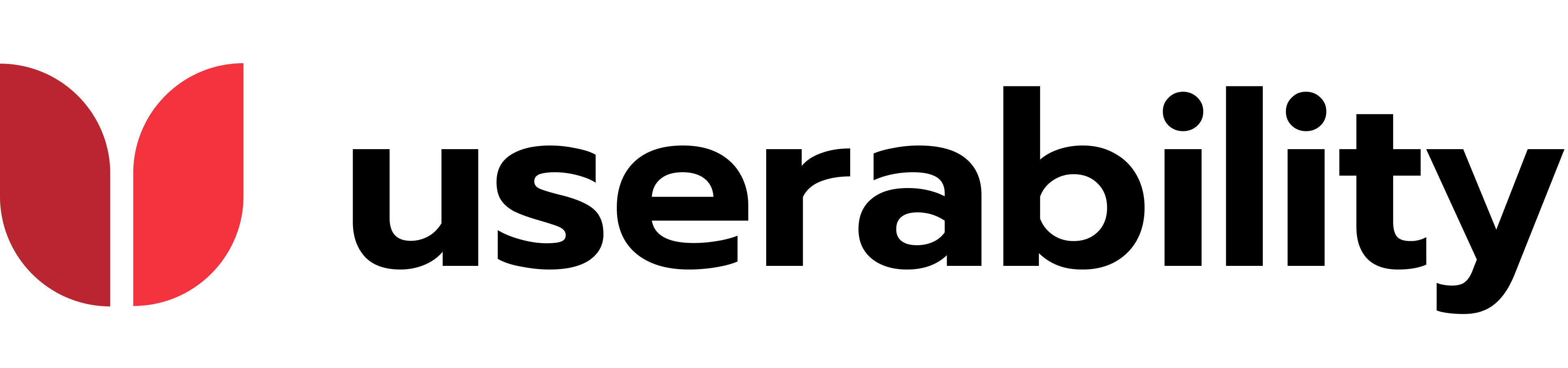In diesem Tutorial richten wir zusammen einen Back-in-Stock Flow im Klaviyo ein.
Dies erfolgt in zwei Schritten:
- Das Back In Stock Snippet von Klaviyo im Shopify hinterlegen
- Den Flow im Klaviyo einrichten
1. Das Back In Stock Snippet von Klaviyo im Shopify hinterlegen
Um bei ausverkauften Produkten auf der Produktdetailseite ein „Jetzt benachrichtigen lassen“-Button anzuzeigen, füge das folgende Snippet vor das schließende Body in deine theme.liquid ein.
<!-- KLAVIYO BackinStock Code Begin -->
<script src="https://a.klaviyo.com/media/js/onsite/onsite.js"></script>
<script>
var klaviyo = klaviyo || [];
klaviyo.init({
account: "Dein Public API Key",
list: "Liste-ID, in die du die Newsletter-Abonnenten eintragen möchtest",
platform: "shopify"
});
klaviyo.enable("backinstock",{
trigger: {
product_page_text: "Jetzt per E-Mail benachrichtigen lassen",
product_page_class: "btn",
product_page_text_align: "center",
product_page_margin: "0px",
replace_anchor: true
},
modal: {
headline: "{product_name}",
body_content: "Lass dich benachrichtigen, sobald dieses Produkt wieder verfügbar ist.",
email_field_label: "Deine E-Mail-Adresse",
button_label: "Jetzt benachrichtigen lassen",
subscription_success_label: "Das hat geklappt! Bitte schau jetzt in Dein Postfach, um den Empfang der Mails bestätigen!",
newsletter_subscribe_label: "Ja, ich möchte zusätzlich den Newsletter und 10% Rabatt erhalten.",
footer_content: '',
additional_styles: "@import url('https://fonts.googleapis.com/css?family=Helvetica+Neue');",
drop_background_color: "#000",
background_color: "#fff",
text_color: "#222",
button_text_color: "#fff",
button_background_color: "#f5333f",
close_button_color: "#ccc",
close_label: "Schließen",
error_background_color: "#fcd6d7",
error_text_color: "#C72E2F",
success_background_color: "#d3efcd",
success_text_color: "#1B9500"
}
});
</script>
<!-- KLAVIYO BackinStock Code End -->
Hier musst du dann noch folgende Änderungen machen:
- Bei „Dein Public API Key“ füge deinen eigenen Public API Key ein (Diesen findest du im Klaviyo über Settings > API-Keys)

- Bei „Liste-ID, in die du die Newsletter-Abonnenten eintragen möchtest“ trage die ID deiner Newsletter-Liste ein (über Lists & Segments auf deine Liste gehen und dann findest du diese bspw. in der URL)

Darüber hinaus kannst du noch folgende Anpassungen vornehmen (für CI & Wording):
- Sämtliche Texte, die du im Modal siehst
- replace_anchor: true => Diesen kannst du auch auf false setzen, wenn du neben deinem Benachrichtigen-Button auch ein „Ausverkauft“ anzeigen möchtest (in den meisten Themes aber nicht empfohlen, weil dies wie ein Button aussieht, aber am Ende nicht klickbar ist).
- button_background_color: „#FF9C1A“ (um deine normale Button-Farbe zu verwenden)
2. Den Flow im Klaviyo einrichten
Um den Flow im Klaviyo einzurichten, kannst du dir am besten einmal aus der Flow-Library von Klaviyo deren Back In Stock Vorlage raussuchen (dann hast du da schon die dynamischen Elemente für Produktbild, Title und Co. drin) oder aber du sicherst dir meine Best-Practice-Vorlage, die ich dir direkt in deinen Klaviyo-Account kopiere: Best-Practice-Vorlage für Back-In-Stock Flow sichern.